Nekateri Windows 10 poročajo, da se ne morejo prijaviti v računalnik z operacijskim sistemom Windows 10, potem ko začetni zaslon za prijavo ne sprejme njihovega gesla. Velika večina uporabnikov trdi, da so prepričani, da je geslo, ki ga vtipkajo, stoodstotno pravilno. Nekateri uporabniki poročajo, da se s to težavo srečujejo le z enim računom Windows, drugi pa trdijo, da nobeno geslo za račun Windows ni sprejeto.

Windows 10 ne sprejema gesel
Zakaj Windows 10 zavrača pravilna gesla?
To posebno težavo smo raziskali z analizo različnih poročil uporabnikov in najbolj priljubljenih strategij popravil, ki so jih prizadeti uporabniki uporabili za odpravo te težave. Na podlagi naših preiskav je za to težavo odgovornih več možnih krivcev:
- Napačen gonilnik tipkovnice - V večini primerov se ta težava pojavi vsakič, ko uporabnik priklopi novo tipkovnico. Zgodi se, da trenutna tipkovnica dejansko še vedno uporablja gonilnik stare, zaradi česar so lahko nekateri pritiski na tipke drugačni. V tem primeru je težavo mogoče rešiti s priloženo navidezno tipkovnico.
- Uporabnik vnese lokalno geslo - V operacijskem sistemu Windows 10 se lahko ta težava pojavi v primerih, ko je WU (Windows Update) pravkar namestil komponente, ki vsiljujejo globalno geslo Microsoftovega računa nad lokalno geslo. Če je ta scenarij uporaben, lahko težavo odpravite z uporabo Microsoftovega gesla namesto lokalnega ustreznika.
- Geslo je napačno - V večini primerov je bil krivec napačno geslo. Ker nekaterih uporabnikov gesla za Microsoftov račun pogosto ne uporabljamo, bo morda na koncu pozabljeno. V tem primeru lahko težavo odpravite tako, da sledite korakom za obnovitev gesla za Microsoftov račun.
- Windows 10 napaka - V nekaterih scenarijih je ta težava posledica napake v sistemu Windows 10, ki še vedno ni pravilno popravljena. V tem primeru bi morali težavo odpraviti tako, da se računalnik prisili v ponovni zagon v varnem načinu, vnesite geslo in nato znova zaženite normalno.
Če se tudi vi srečujete s to težavo in iščete popravek, ki vam bo omogočil rešitev težave, vam bo v tem članku predstavljeno več različnih korakov za odpravljanje težav. Spodaj boste našli zbirko morebitnih popravkov, ki so jih drugi uporabniki v podobni situaciji uspešno uporabili za odpravo težave z geslom v sistemu Windows 10.
Vsak od prej predstavljenih načinov potrdi delovanje vsaj enega prizadetega uporabnika. Ker so spodnji možni popravki razvrščeni glede na učinkovitost in resnost, vam priporočamo, da jih upoštevate v vrstnem redu, kot so predstavljeni.
1. način: Uporaba navidezne tipkovnice
Najpomembnejši vzrok te težave je napačna tipkovnica ali napačen gonilnik tipkovnice. Pogosto se sreča v tistih primerih, ko je uporabnik ravno priključil novo tipkovnico. Običajno se zgodi, da nova tipkovnica še vedno uporablja gonilnik stare, zaradi česar so nekateri pritiski tipk drugačni.
To se zgodi, ker OS Windows ni imel možnosti namestiti gonilnika, ki ga zahteva nova tipkovnica - to se zgodi po začetnem zaslonu za prijavo. Na srečo lahko težavo odpravite tako, da z navidezno tipkovnico obidete začetni zaslon za prijavo in dovolite, da vaš OS namesti zahtevani gonilnik. Več uporabnikov, ki so se prav tako srečali s to težavo, je poročalo, da je bila težava odpravljena za nedoločen čas, potem ko so z navidezno tipkovnico uspeli vnesti pravilno geslo.
Tu je kratek vodnik, kako to storiti:
- Če želite uporabiti navidezno tipkovnico, preprosto kliknite ikono Enostavnost dostopa v spodnjem desnem kotu začetnega zaslona za prijavo.
- Nato na seznamu razpoložljivih možnosti kliknite Zaslonska tipkovnica .
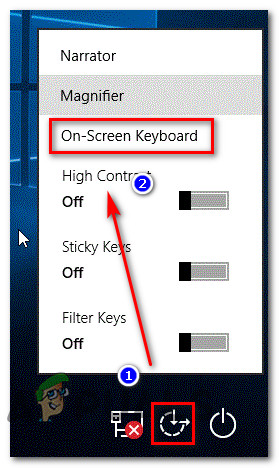
Dostop do zaslonske tipkovnice
- Z navidezno tipkovnico vnesite geslo, ki prej ni uspelo pri standardni tipkovnici, in se poskusite znova prijaviti.
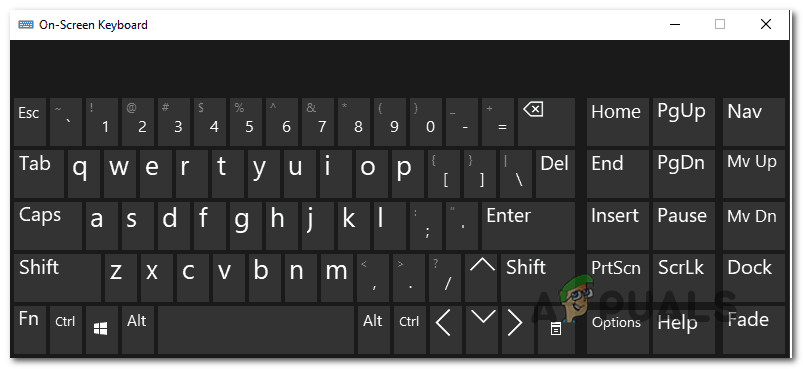
Uporaba zaslonske tipkovnice
Če postopek prijave še vedno ni uspešen in vaše geslo ni sprejeto, se pomaknite navzdol do naslednje metode spodaj.
2. način: Uporaba gesla za Microsoft Live
Kot so poročali nekateri uporabniki, boste to težavo morda lahko rešili tako, da se namesto z lokalnim geslom, ki ste ga prej uporabili, poskusite prijaviti z geslom za Microsoft Live. Izkazalo se je, da je to lahko posledica tihe posodobitve sistema Windows 10, ki prisili napravo, da namesto lokalnega gesla uveljavi generično geslo za Microsoftov račun.
Torej, če naletite na to težavo z Microsoftovim računom in metoda ena ni bila uporabna (ali ni delovala), poskusite vtipkati Microsoftovo geslo - verjetno enako, kot ga uporabljate z Outlookom, OneDriveom, Skypeom in drugimi storitve iz Microsoftovega ekosistema.
Če tudi Microsoftovo geslo ni sprejeto, se pomaknite do naslednje metode spodaj.
3. način: obnovite geslo za Microsoftov račun
Nekateri prizadeti uporabniki so poročali, da so to težavo lahko rešili tako, da so v meniju za obnovitev spremenili Microsoftovo geslo in z novim geslom obšli začetni zaslon za prijavo. To je običajno učinkovito v primerih, ko si uporabnik ne more zapomniti gesla za Microsoftov račun.
Tu je hiter vodnik za obnovitev gesla za Microsoftov račun:
- Obiščite to stran ( tukaj ) in začnite z vnosom zahtevanih podatkov o vašem Microsoftovem računu (e-pošta, ime telefona ali Skype) in kliknite Naprej za prehod na naslednji meni.
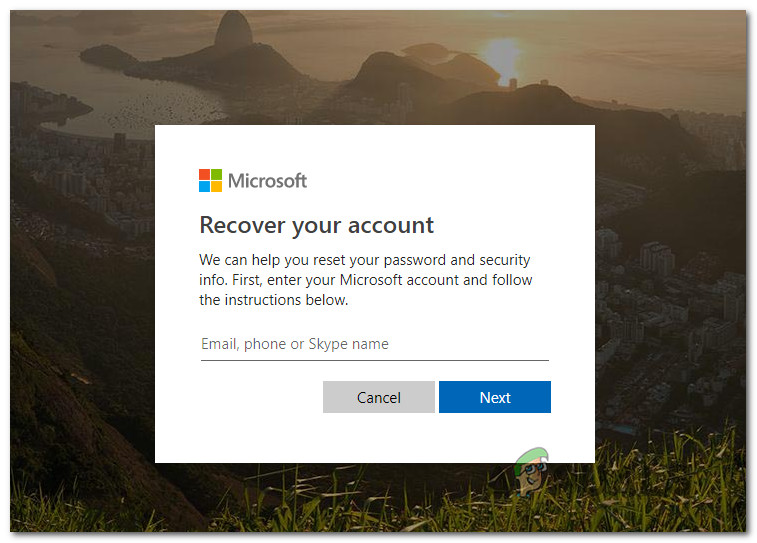
Obnovitev Microsoftovega gesla
- Potrdite e-poštno sporočilo, na katerem želite prejemati kodo za ponastavitev gesla, nato dostopajte do mape »Prejeto«, prinašajte kodo in jo prilepite nazaj v Preverite svojo identiteto okno in kliknite Naslednji ponovno.
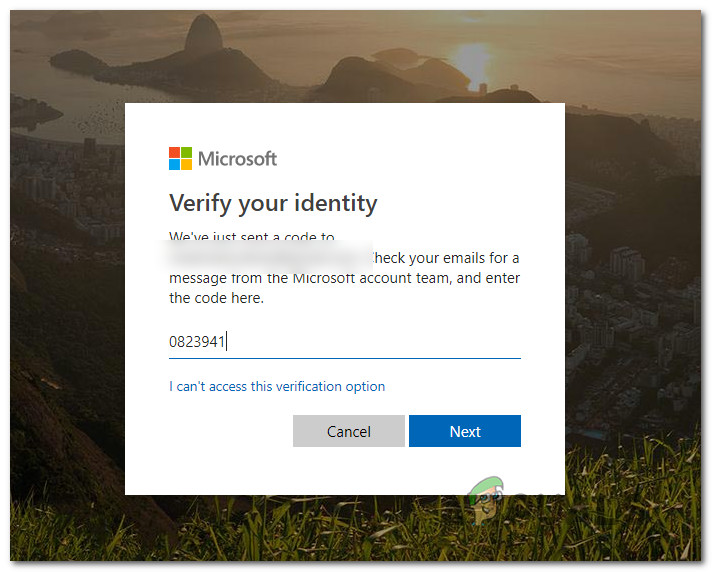
Preverjanje identitete
- Na naslednjem zaslonu vnesite novo geslo in ga znova vnesite v spodnje polje. Nato kliknite Naprej, da spremenite geslo za trajno.
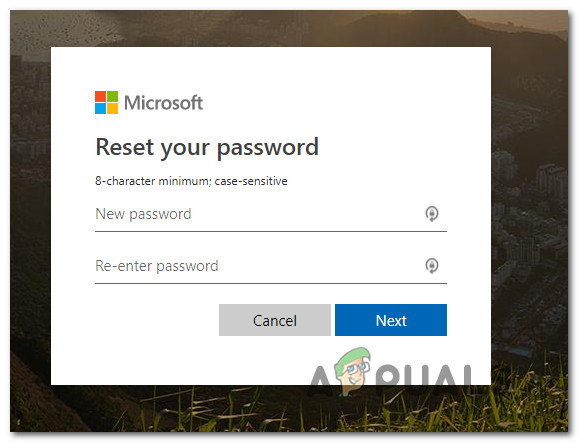
Spreminjanje gesla za Microsoftov račun
- Vrnite se na zaslon za prijavo in vnesite novo Microsoftovo geslo, ki ste ga pravkar določili za svoj Microsoftov račun.
Če se ista težava še vedno pojavlja, se pomaknite do naslednje metode spodaj.
4. način: Znova zaženite računalnik v varnem načinu
Več uporabnikov, ki so prav tako naleteli na to napako, je poročalo, da je bila težava odpravljena, potem ko so računalnik prisilili v ponovni zagon v varnem načinu z mreženjem (dostop do interneta) in nato znova zagnali računalnik v običajnem načinu. Prizadeti uporabniki domnevajo, da je ta metoda učinkovita, saj se z omogočanjem operacijskemu sistemu, da zaobide prijavni zaslon, gonilnik tipkovnice namesti tako, da se vnesejo pravilni pritiski tipk.
Tu je hiter vodnik za ponovni zagon računalnika v varnem načinu:
- Vklopite računalnik, da pridete do začetnega zaslona za prijavo. Ko pridete tja, kliknite ikono napajanja v spodnjem desnem kotu.
- Ko se prikaže kontekstni meni, pritisnite in držite tipko Shift med klikom na Ponovni zagon.
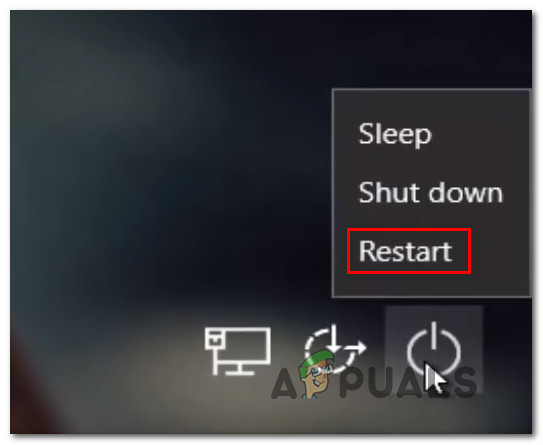
Kovanje računalnika za ponovni zagon v varnem načinu
- Ob naslednjem zagonskem zaporedju se bo računalnik samodejno znova zagnal v Odpravljanje težav meni. Ko pridete tja, kliknite Odpravljanje težav
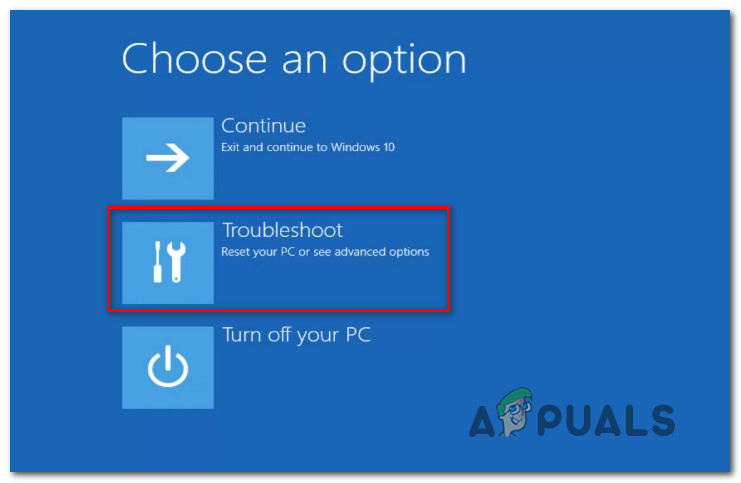
Dostop do menija Odpravljanje težav
- Ko pridete do Napredne možnosti v meniju kliknite Nastavitve zagona .
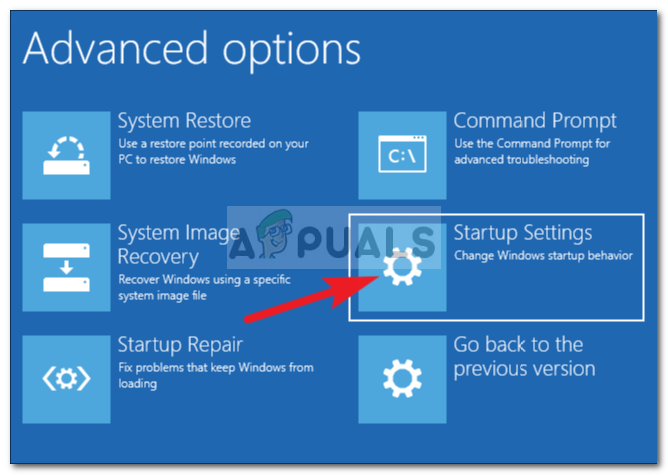
Kliknite Startup Settings (Nastavitve zagona)
- V naslednjem meniju preprosto kliknite Ponovni zagon . Nato se bo računalnik znova zagnal neposredno v meni Nastavitve zagona.
- Ko enkrat vidite Nastavitve zagona v meniju pritisnite F5 tipko za zagon okna Varni način z mreženjem .
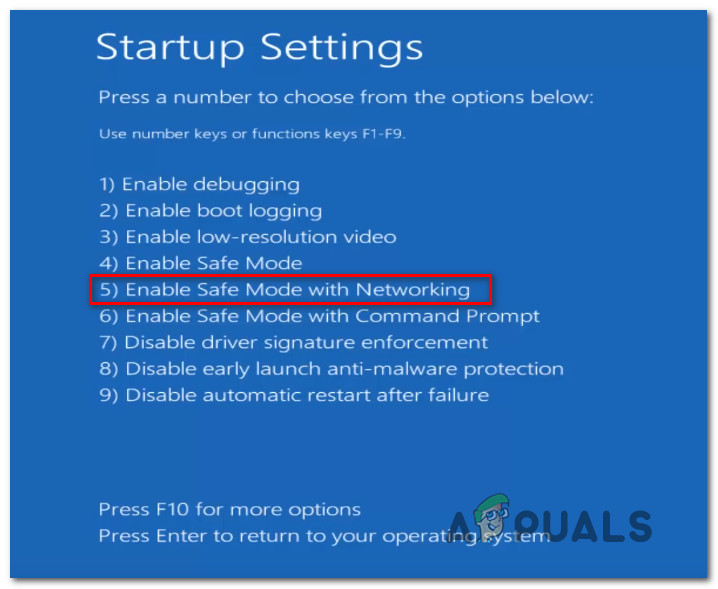
Zagon računalnika v varnem načinu z omrežjem
- Ko je zagonsko zaporedje končano, vas bo pozval nekoliko drugačen zaslon za prijavo. Če vnesete pravilno geslo, bi morali obiti okno za prijavo.
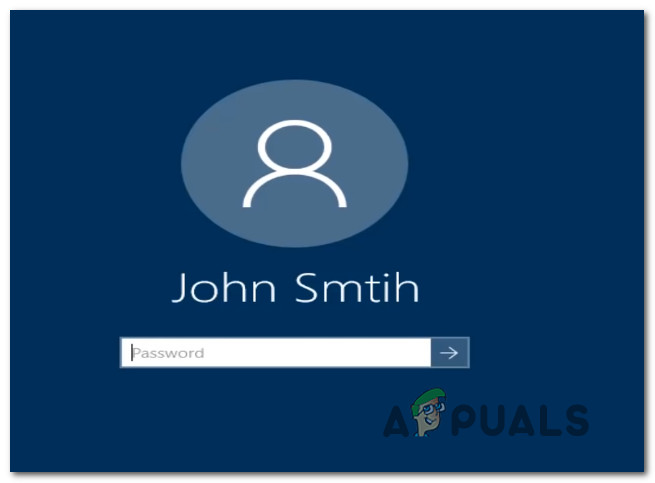
Vnos pravilnega gesla na zaslonu za prijavo v varnem načinu
- Ko se operacijski sistem popolnoma naloži v varnem načinu, znova znova zaženite računalnik. Začel se bo spet v običajnem načinu.
- Preverite, ali lahko ob naslednjem zagonu sistema obidete prijavni zaslon.
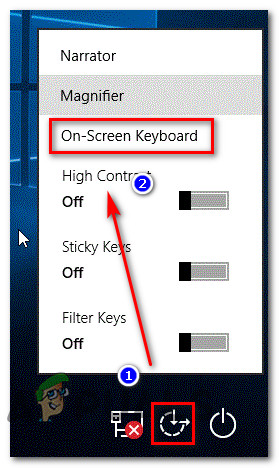
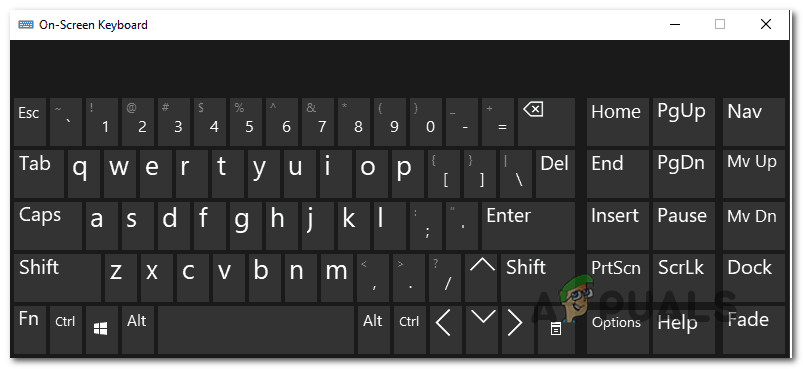
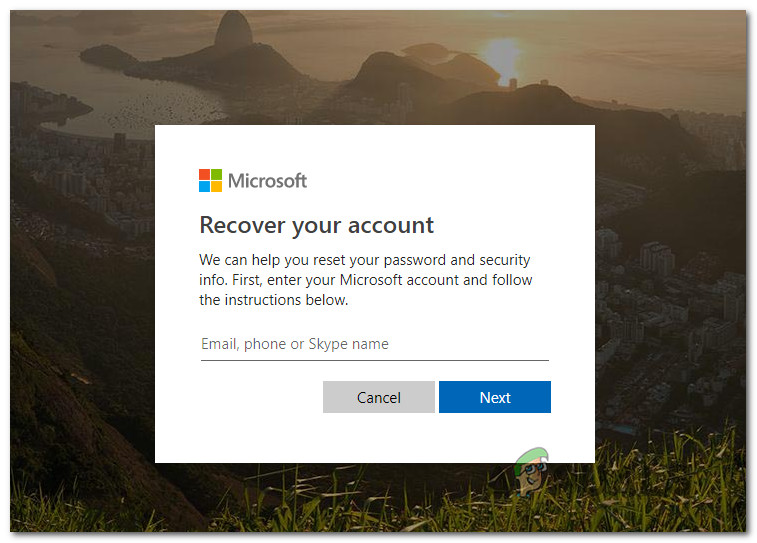
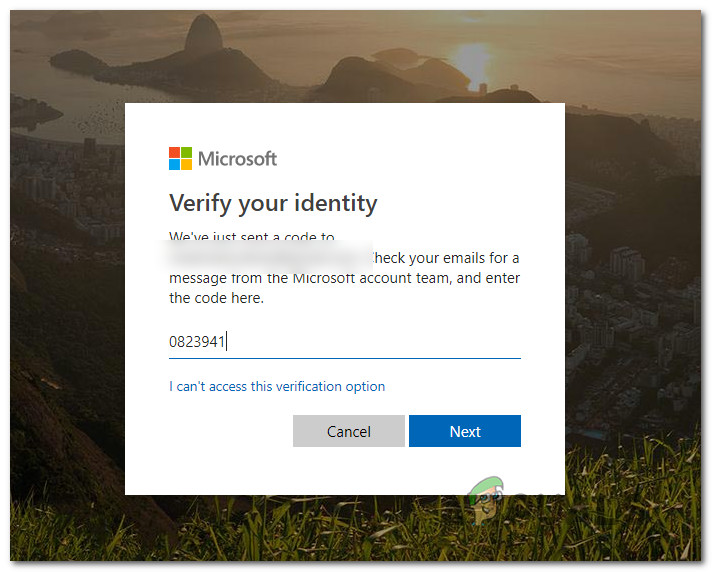
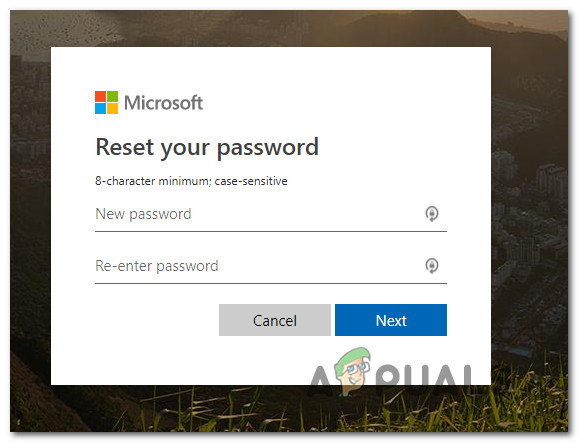
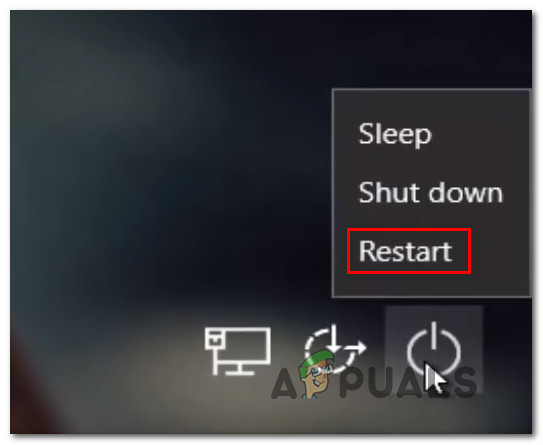
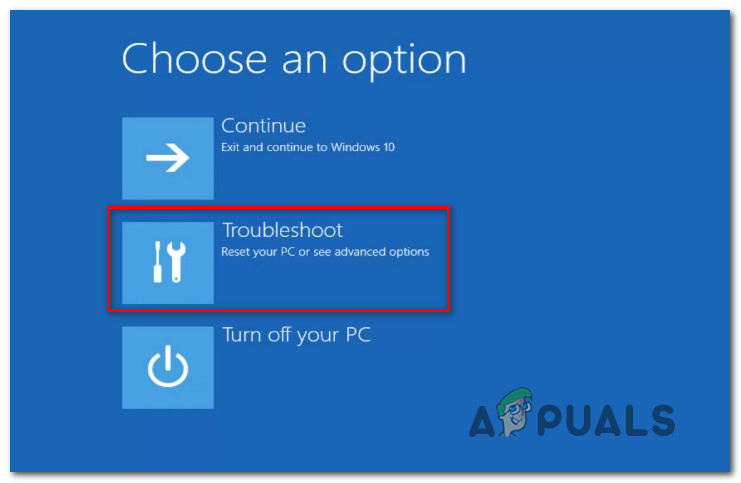
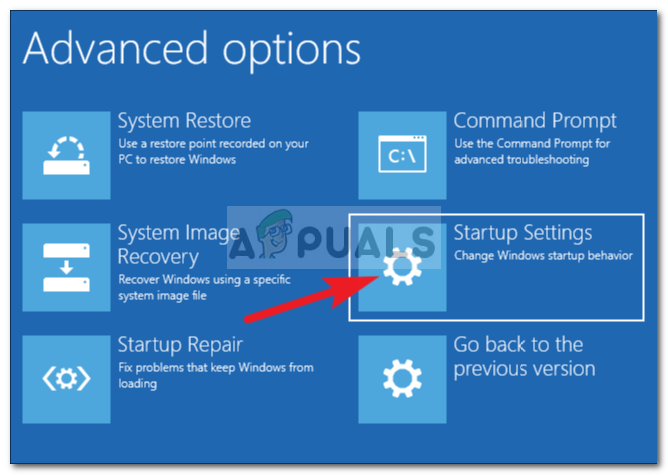
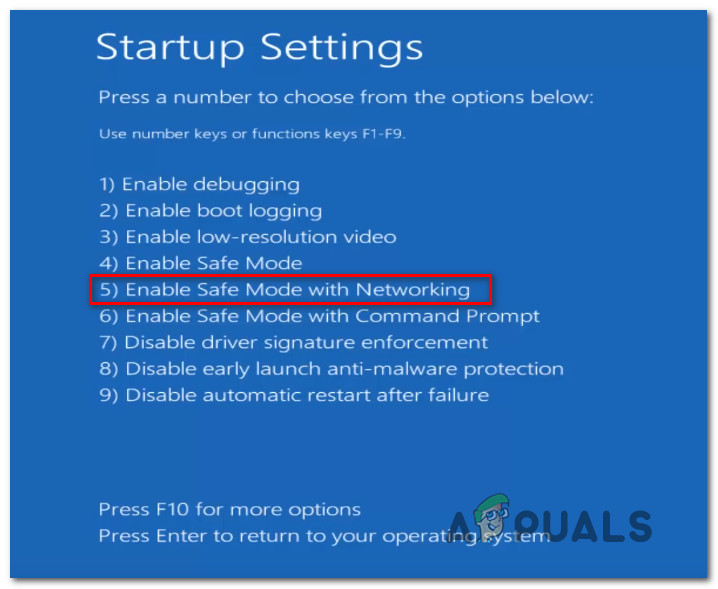
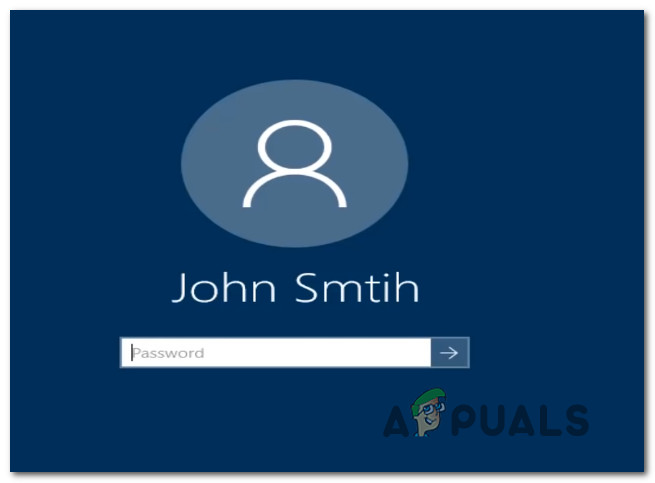

![[FIX] Sporočilo o napaki pri overclockingu ni uspelo med zagonom](https://jf-balio.pt/img/how-tos/33/overclocking-failed-error-message-during-boot.png)





















